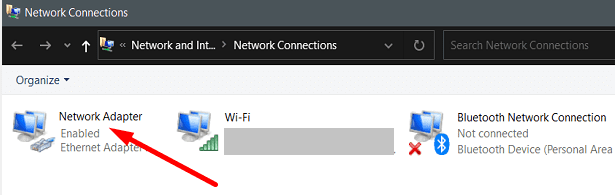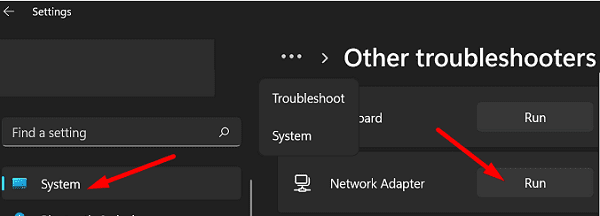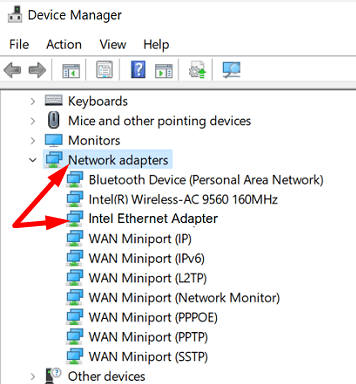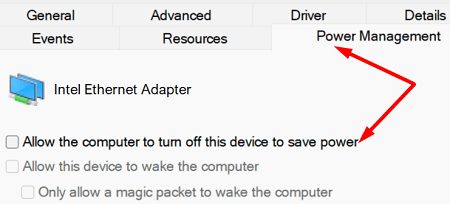Połączenia Ethernet są szybsze i bardziej stabilne niż połączenia bezprzewodowe. Główną wadą jest to, że masz kabel łączący router z komputerem. Ale z pomocą złotej rączki możesz szybko ukryć to przed wzrokiem.
Niestety opcja Ethernet może nie zawsze pojawiać się na twoim komputerze. Mówiąc najprościej, komputer nie wykrywa żadnych połączeń kablowych. Zobaczmy, co możesz zrobić, aby rozwiązać problem.
Na moim komputerze z systemem Windows nie ma opcji Ethernet
Wyłącz i włącz połączenie Ethernet
- Przejdź do ikony Windows Search i wpisz połączenia sieciowe .
- Kliknij dwukrotnie Wyświetl połączenia sieciowe .
- Kliknij prawym przyciskiem myszy połączenie Ethernet (jeśli jest dostępne).
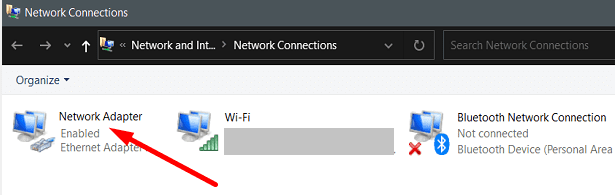
- Wybierz Włącz .
Jeśli opcja Ethernet jest już włączona, wyłącz ją i uruchom ponownie komputer. Następnie wróć do Wyświetl połączenia sieciowe i włącz połączenie Ethernet.
Uruchom narzędzie do rozwiązywania problemów z kartą sieciową
Spróbuj uruchomić wbudowane narzędzie do rozwiązywania problemów z kartą sieciową i sprawdź, czy to narzędzie rozwiązuje problem.
- Przejdź do Ustawień .
- Wybierz System .
- Kliknij Rozwiązywanie problemów .
- Następnie wybierz Inne narzędzia do rozwiązywania problemów .
- Kliknij Karta sieciowa i uruchom narzędzie do rozwiązywania problemów.
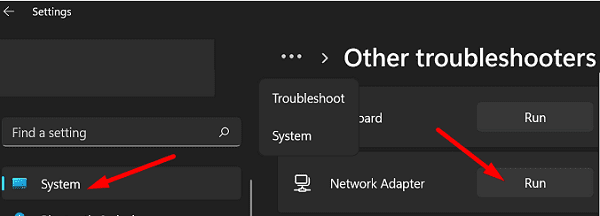
Poczekaj, aż narzędzie do rozwiązywania problemów zakończy skanowanie systemu. Następnie uruchom ponownie komputer i sprawdź, czy opcja Ethernet jest dostępna.
Zaktualizuj lub ponownie zainstaluj sterowniki sieciowe
Spróbuj zaktualizować sterowniki sieciowe i sprawdź, czy zauważysz jakieś zmiany. Jeśli problem będzie się powtarzał, odinstaluj i ponownie zainstaluj sterowniki.
- Uruchom Menedżera urządzeń .
- Rozwiń listę kart sieciowych .
- Kliknij prawym przyciskiem myszy kartę Ethernet .
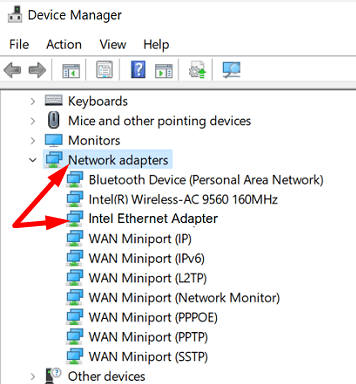
- Wybierz opcję Aktualizuj sterownik i automatycznie wyszukaj sterowniki.
- Jeśli problem będzie się powtarzał, ponownie kliknij prawym przyciskiem myszy kartę Ethernet.
- Wybierz Odinstaluj urządzenie .
- Uruchom ponownie komputer, aby automatycznie ponownie zainstalować domyślny sterownik.
Zresetuj połączenie
- Uruchom wiersz polecenia z uprawnieniami administratora.
- Uruchom poniższe komentarze jeden po drugim, aby zresetować połączenie sieciowe:
ipconfig /releaseipconfig /flushdnsipconfig /renewnetsh int ip resetnetsh winsock resetnetsh winsock reset catalognetsh int ipv4 reset reset.log
Jeśli problem będzie się powtarzał, odłącz router i pozostaw go na dwie minuty. Tymczasem uruchom ponownie komputer. Następnie podłącz router z powrotem do gniazdka ściennego i sprawdź, czy połączenie Ethernet jest dostępne.
Zapobiegaj wyłączaniu karty Ethernet przez komputer
- Uruchom Menedżera urządzeń .
- Rozwiń listę kart sieciowych .
- Kliknij prawym przyciskiem myszy kartę Ethernet .
- Wybierz Właściwości .
- Przejdź do zakładki Zarządzanie energią .
- Usuń zaznaczenie pola wyboru Zezwalaj komputerowi na wyłączanie tego urządzenia w celu oszczędzania energii .
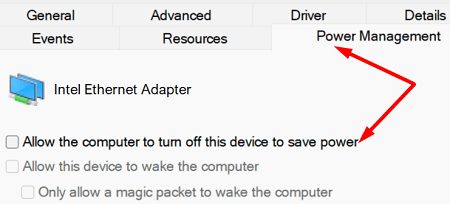
- Zapisz zmiany i uruchom ponownie komputer.
Wniosek
Jeśli w komputerze nie ma opcji Ethernet, wyłącz i ponownie włącz połączenie Ethernet. Następnie uruchom narzędzie do rozwiązywania problemów z kartą sieciową. Możesz także zaktualizować lub ponownie zainstalować sterownik karty sieciowej. Pamiętaj, aby dostosować ustawienia zarządzania energią, aby uniemożliwić komputerowi wyłączenie karty Ethernet. Jeśli problem będzie się powtarzał, odłącz router, aby zresetować połączenie.
Czy udało Ci się rozwiązać problem i przywrócić funkcjonalność Ethernet na swoim komputerze? Daj nam znać w komentarzach poniżej.